一、各种启动方式
1.java -jar
# 例子
java -jar test.jar
1.
2.
这是最简单的启动方式,同时弊端也是很多的。
弊端1:exit 退出终端会导致java进程中断。
弊端2:ctrl+c 退出启动展示页会导致java进程中断。
弊端3:直接关闭终端会导致java进程中断(启动时和启动完关闭都会导致java进程终端)。
弊端4:控制台日志不打印(这个可以不算弊端吧,其实很多场景不需要这个日志,这里姑且算是吧)
所以该命令是不能直接使用的。下面是演示使用ctrl+c退出启动展示页后程序进行自动中断的截图:

从截图中可以看到,当使用ctrl+c时,终端会终止刚刚使用java -jar启动的进程,所以导致了java进程的中断。
2.java -jar test.jar &
# 例子
java -jar test.jar &
可以看到这种启动方式是多了&,&的作用是让程序可以以后台模式运行,这样我们使用ctrl+c,或者exit退出启动页面时程序不会被终止,但是关闭终端会导致程序退出,无论是程序启动时直接关闭终端还是程序启动完毕在关闭,都会导致程序异常终止,总结如下:
弊端1:直接关闭终端会导致java进程中断(启动时和启动完关闭都会导致java进程终端)。
弊端2:控制台日志不打印(这个可以不算弊端吧,其实很多场景不需要这个日志,这里姑且算是吧)
下面是使用ctrl+c退出启动页的结果,可以发现此时程序还在运行。

3.nohup java -jar test.jar
# 例子
nohup java -jar test.jar
该命令相当于第一个场景增加了nohup命令,nohup命令其实就是为了指定输出文件的,用在这里自然就是指定java的输出了。nohup默认会将文件打印在当前文件夹下的nohup.out文件中,若是该文件权限不足,则会将日志输出到$HOME/nohup.out。值得一提的事,这里的输出接收的都是java控制台的输出。同时第一个场景拥有的弊端除了不打印控制台日志他都有。所以这个命令我们一般也不用。
弊端1:exit 退出终端会导致java进程中断。
弊端2:ctrl+c 退出启动展示页会导致java进程中断。
弊端3:直接关闭终端会导致java进程中断(启动时和启动完关闭都会导致java进程终端)。
【这里不重复验证了】
4.nohup java -jar test.jar &
# 例子
nohup java -jar test.jar &
与上个命令相比增加了 &,作用可以类比第二个场景,然后增加了日志输出。那是不是说还是有“关闭终端会导致程序终止”这个弊端呢,答案是否,使用这个命令关闭终端(无论是启动时还是启动完毕)都不会终止程序(原因是因为关闭终端这里其实关闭的是nohup的命令层级,对java程序已经起不到影响,linux肯定对nohup命令做了特殊处理)。
所以说以上所有的弊端,这个命令已经没有了,启动程序使用这个命令也是完全没有问题的。
弊端1:日志定向输出当前文件夹下的nohup.out(与下面几个命令相比,姑且算是弊端吧)
5.nohup java -jar test.jar > ./info.log &
# 例子
nohup java -jar test.jar > ./info.log &
该命令没有弊端,与上一个场景的区别是会将日志打印到指定的info.log下面。不过打印方式是覆盖。也就是说每次启动以后,都会将之前的日志覆盖
6. nohup java -jar test.jar >> ./info.log &
# 例子
nohup java -jar test.jar >> ./info.log &
该命令没有弊端,与上一个场景的区别是会将日志打印到指定的info.log下面。不过打印方式是拼接。也就是说每次启动以后,都会将本次的日志拼接到原日志之后进行输出,这里日志因为是控制台日志,一般没必要拼接
7. nohup java -jar test.jar >> /dev/null &
# 例子
nohup java -jar test.jar >> /dev/null &
这个命令是将日志输出到/dev/null,/dev/null是linux系统里的黑洞,其实可以理解为垃圾桶,相当于把日志扔了不要了,其他就没什么区别了。
【这几个命令就不重复测试了】
二、总结
常用的命令其实就三个,根据需要选择即可文章来源:https://www.toymoban.com/news/detail-756030.html
登录后复制
# 需要打印控制台日志,无需保留之前的日志信息
nohup java -jar test.jar > ./info.log &
# 需要打印控制台日志,需要保留之前的日志信息
nohup java -jar test.jar >> ./info.log &
# 不需要打印控制台日志
nohup java -jar test.jar >> /dev/null &文章来源地址https://www.toymoban.com/news/detail-756030.html
到了这里,关于jar 命令启动java 指定配置文件路径 jar如何启动的文章就介绍完了。如果您还想了解更多内容,请在右上角搜索TOY模板网以前的文章或继续浏览下面的相关文章,希望大家以后多多支持TOY模板网!



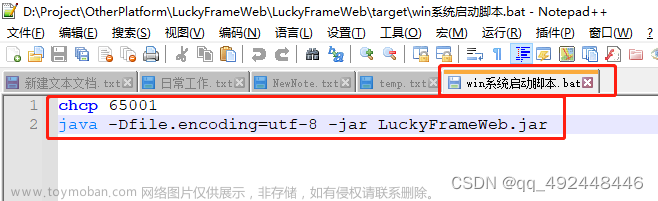
![Linux[find命令]-根据路径和条件搜索指定文件并删除](https://imgs.yssmx.com/Uploads/2024/02/751686-1.png)




